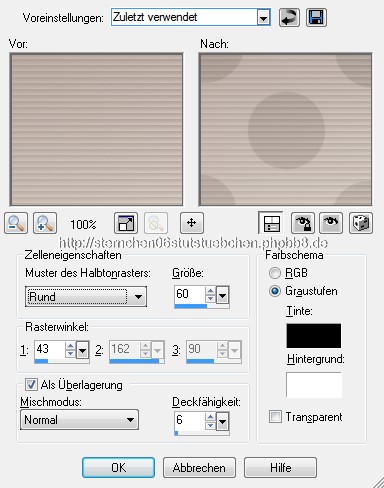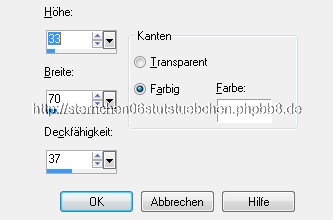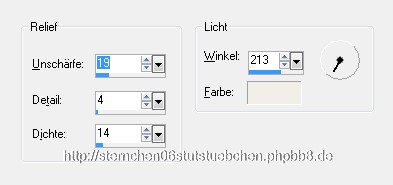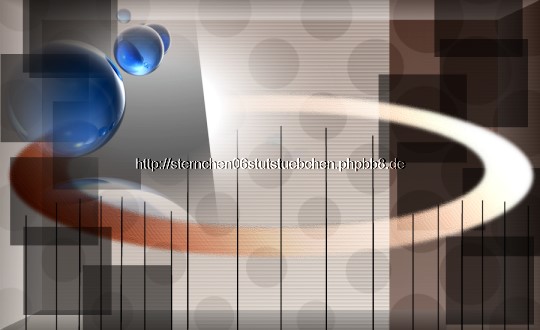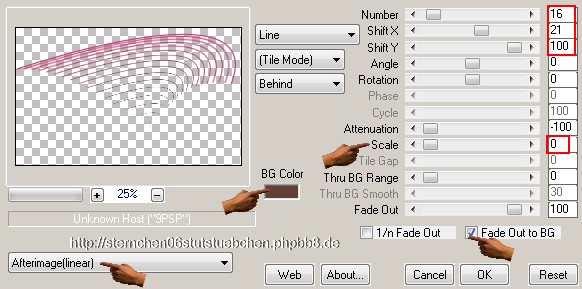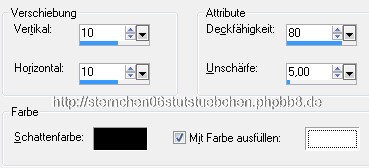|
Selene
29.03.2019 17:04
Dieses Tutorialübersetzung wurde mit PSP X erstellt, Das Copyright des in deutsche PSP übersetzten Tutorials liegt bei mir sternchen06 aka A.Brede-Lotz. Das Tutorial darf nicht kopiert oder auf anderen Seiten zum download angeboten werden. Herzlichen Dank an Aliciar das ich deine PSP Tutoriale ins deutsche Übersetzen darf Gracias Alicia puedo traducir tus tutoriales en alemán Das Original Tutorial findest du hier
Herzlichen Dank auch an die Künstler die uns Bastlern die Erlaubnis erteilt haben ihre Werke zu nutzen
in diesem Fall gilt mein Dank
Angi sollte ich dennoch unwissentlich ein Copy verletzt haben:
Keine
Abmahnung ohne vorherigen Kontakt
Meine Tutorials sind bei TWI registriert und du findest sie auf meiner Tutpage
Du benötigst: dein PSP das Material von Aliciar aus dem Download Hinweis: die Selektionen von Alicia dürfen ohne Genehmigung nicht für andere Tuts verwendet werden bitte nicht die Frauentube nutzen, sucht euch eine eigene Copysafe entpacke das Material auf deiner FP in einem Ordner deiner Wahl die Selektionsdateien verschiebe in den Auswahlordner deines PSP die Skript Datei verschiebe in den Ordner Skripts (eingeschränkt) in deinem PSP Filter: Filter Factory Gallery Q - Mosaic - ich hab ihn im Filter Unlimited 2.0 (FU2) importiert MuRa's Meister - Copies
1. öffne eine neue transparente Leinwand 900x550 px erstelle einen linearen Farbverlauf aus den Farben VG: #f0ece5 HG: #614136 Winkel 52 - Wiederholung 0 du kannst auch andere Farben verwenden - koloriere die anderen Elemente dann passend dazu ich habe mich ans Original gehalten und fülle die Leinwand mit dem Verlauf
2. Effekte - FU2 - Filter Factory Gallery Q - Mosaic Werte: Noise: 184 - Amount:3
3. Effekte - Kunsteffekte - Halbtonraster
4. Effekte - 3D Effekte - Taste
5. Ebene - neue Rasterebene Datei - Skript - Ausführen - Ordner Skipts(eingeschränkt) öffnen und das Skript Selene.psp.skript suchen die Deckfähigkeit der Ebene auf 85% setzen dein Bild sollte nun so aussehen
6. Ebene - neue Rasterebene - Auswahl - Auswahl laden/speichern - aus Datei - sel241_aliciar
Füllen mit mit Linearen Farbverlauf allerdings setze jetzt den Haken bei Umkehren - Auswahl aufheben
7. Effekte - Kunsteffekte - Emaille
setze den Mischmodus auf Hartes Licht
8. Ebene - neue Rasterebene - Auswahl - Auswahl laden/speichern - aus Datei - sel240_aliciar Füllen mit schwarz - Auswahl aufheben
9. öffne und kopiere die Datei "misted1_grsab" Achtung die untere ebene kopieren füge sie als neue Ebene in deine Leinwand ein verschiebe sie nach links oben - ungefähr wie auf dem Screen
Mischmodus der Ebene - Auflösen
10. Ebene - neue Rasterebene - Auswahl - Auswahl laden/speichern - aus Datei - sel242_aliciar Fülle die Auswahl mit der Farbe #ca3e79 - Auswahl aufheben
11. Effekte - MuRa's Meister - Copies
12. Effekte - 3D Effekte - Aussparung
13. öffne und kopiere deine Haupttube - verkleinere sie entsprechend meine hab ich auf 75%verkleinert - Haken raus bei Größe aller Ebenen anpassen verschiebe sie so wie auf meinem fertigen Bild zu sehen
14. Bild - Rand hinzufügen - 30px in weiß - symetrisch angehakt
15. öffne die Datei "1Patries_BL92-poppy4-2 layers -9-7-09" - mache die Ebenen tube1 und tube 2 sichtbar aktiviere Ebene tube 1 - zusammenfassen - nach unten zusammenfassen kopiere die zusammengefasste Ebene - füge sie als neue Ebene in deine Leinwand ein verschiebe sie wie auf meinem fertigen Bild zu sehen nach rechts
16. Effekte - 3D Effekte - Schlagschatten 10/10/50/5/schwarz
17. Zusammenfassen - alles zusammenfassen Bildgröße auf 800px ändern - nachschärfen setze das Copy für die Tube und dein designed by speichere als jpg ab
Bilder meiner Tester Tutorialübersetzung by sternchen06 |